Vérifiez si la valeur est en liste dans Excel
Ainsi, il y a des moments où vous souhaitez savoir qu’une valeur est dans une liste ou non. Nous avons fait ce lien: / lookup-formulas-using-a-vlookup-formula-to-check-if-a-value-exists [using VLOOKUP] `. Mais nous pouvons également faire la même chose en utilisant la fonction COUNTIF. Donc, dans cet article, nous allons apprendre à vérifier si une valeur est dans une liste ou pas de différentes manières.
Vérifier si la valeur dans la plage en utilisant la fonction COUNTIF Ainsi, comme nous le savons, en utilisant link: / tips-countif-in-microsoft-excel [fonction COUNTIF dans Excel] nous pouvons savoir combien de fois une valeur spécifique se produit dans une gamme. Donc, si nous comptons pour une valeur spécifique dans une plage et qu’elle est supérieure à zéro, cela signifierait qu’elle est dans la plage. N’est-ce pas?
Formule générique
=COUNTIF(range,value)>0
Plage: plage dans laquelle vous souhaitez vérifier si la valeur existe ou non.
Valeur: valeur que vous souhaitez archiver dans la plage.
Voyons un exemple:
Excel Find Value est dans l’exemple de plage Pour cet exemple, nous avons ci-dessous des exemples de données. Nous avons besoin d’un enregistrement dans la cellule D2, si l’élément donné dans C2 existe dans la plage A2: A9 ou disons la liste des éléments. Si c’est le cas, écrivez TRUE sinon FALSE.
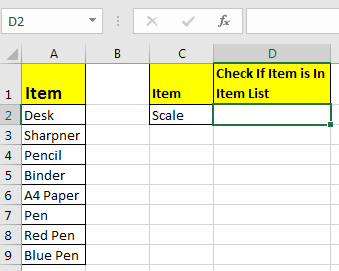
Écrivez cette formule dans la cellule D2:
=COUNTIF(A2:A9,C2)>0
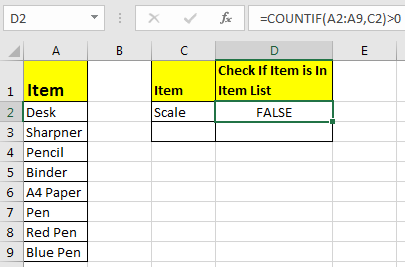
Étant donné que C2 contient « échelle » et qu’il ne figure pas dans la liste des éléments, il affiche FALSE.
Exactement comme nous le voulions. Désormais, si vous remplacez «échelle» par «crayon» dans la formule ci-dessus, il affichera TRUE.
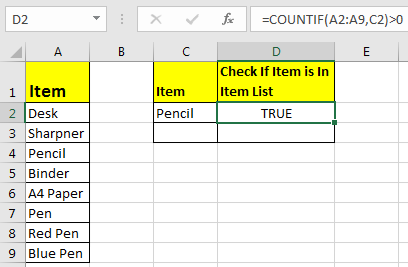
Maintenant, ce VRAI et FAUX a l’air très en arrière et blanc. Que diriez-vous de personnaliser la sortie. Je veux dire, que diriez-vous de montrer, « trouvé » ou « non trouvé » quand la valeur est dans la liste et quand elle ne l’est pas respectivement.
Puisque ce test nous donne TRUE et FALSE, nous pouvons l’utiliser avec la fonction IF d’Excel.
Écrivez cette formule:
=IF(COUNTIF(A2:A9,C2)>0,"in List","Not in List")
Vous aurez ceci comme sortie.
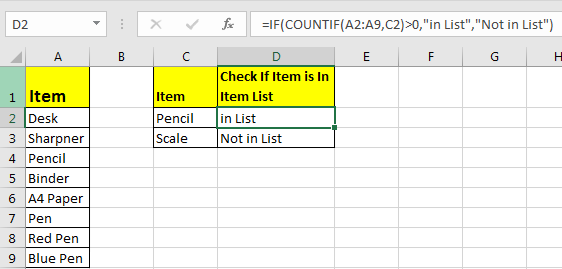
Que faire si vous supprimez «> 0» de cette formule if?
=IF(COUNTIF(A2:A9,C2),"in List","Not in List")
Cela fonctionnera très bien. Vous aurez le même résultat que ci-dessus. Pourquoi? Parce que link: / tips-if-condition-in-excel [fonction IF dans Excel] traite toute valeur supérieure à 0 comme TRUE. ===== Comment vérifier si une valeur est dans la plage avec des opérateurs de caractères génériques Parfois, vous voudriez savoir s’il y a une correspondance de votre élément dans la liste ou non. Je veux dire quand vous ne voulez pas une correspondance exacte mais n’importe quelle correspondance.
Par exemple, si dans la liste ci-dessus, vous voulez vérifier s’il y a quelque chose avec «rouge». Pour ce faire, écrivez cette formule.
=IF(COUNTIF(A2:A9,"red"),"in List","Not in List")
Cela renverra un TRUE car nous avons un «stylo rouge» dans notre liste. Si vous remplacez le rouge par du rose, il retournera FALSE. Essayez-le.
Maintenant, ici, j’ai codé en dur la valeur dans la liste, mais si votre valeur est dans une cellule, disons dans notre cellule préférée B2, écrivez cette formule.
IF(COUNTIF(A2:A9,""&B2&""),"in List","Not in List")
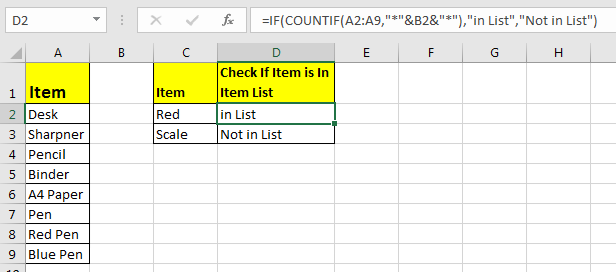
Il existe une autre façon de faire de même. Nous pouvons utiliser la fonction MATCH dans Excel pour vérifier si la colonne contient une valeur. Voyons comment.
Rechercher si une valeur est dans une liste à l’aide de la fonction MATCH Ainsi, comme nous savons tous que la fonction MATCH dans Excel renvoie l’index d’une valeur si elle est trouvée, sinon renvoie une erreur # N / A. Nous pouvons donc utiliser ISNUMBER pour vérifier si la fonction renvoie un nombre.
S’il renvoie un nombre lien: / formules-logiques-le-numéro-fonction-dans-excel [ISNUMBER]
affichera TRUE, ce qui signifie qu’il est trouvé FALSE, et vous savez ce que cela signifie.
Écrivez cette formule dans la cellule C2:
=ISNUMBER(MATCH(C2,A2:A9,0))
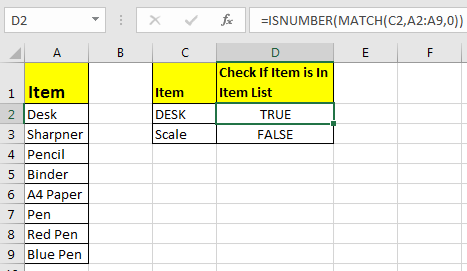
La fonction lien: / lookup-formulas-excel-match-function [fonction MATCH] recherche une correspondance exacte de la valeur dans la cellule C2 dans la plage A2: A9.
Puisque DESK est sur la liste, il affiche une valeur TRUE et FALSE pour SCALE.
Alors oui, ce sont les moyens, à l’aide desquels vous pouvez trouver si une valeur est dans la liste ou non, puis agir dessus comme vous le souhaitez en utilisant la fonction IF. J’ai expliqué comment trouver de la valeur dans une gamme de la meilleure façon possible. Faites-moi savoir si vous avez des idées. La section des commentaires est à vous.
Articles liés:
link: / excel-text-formulas-check-if-cell-contains-specific-text [Comment vérifier si la cellule contient un texte spécifique dans Excel]
lien: / excel-text-formulas-check-a-list-of-text-in-string [Comment vérifier une liste de textes en chaîne dans Excel]
link: / excel-array-formulas-calcul-the-average-difference-between-list-price-and-sale-price [Comment prendre la différence moyenne entre les listes dans Excel]
link: / lookup-formulas-retrieving-every-nth-value-in-a-range [Comment obtenir chaque Nième valeur à partir d’une liste dans Excel]
Articles populaires:
lien: / clavier-formule-raccourcis-50-excel-raccourcis-pour-augmenter-votre-productivité [50 raccourcis Excel pour augmenter votre productivité]
link: / formulas-and-functions-introduction-of-vlookup-function [Comment utiliser la fonction RECHERCHEV dans Excel]
link: / tips-countif-in-microsoft-excel [Comment utiliser la fonction COUNTIF dans Excel]
link: / excel-formule-et-fonction-excel-sumif-function [Comment utiliser la fonction SUMIF dans Excel]